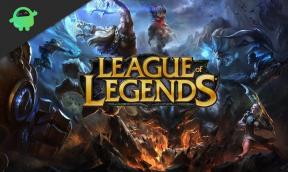Cum se remediază intrarea Vizio SmartCast care nu se încarcă sau butonul OK nu funcționează
Ghid De Depanare / / August 05, 2021
Vizio SmartCast vă oferă mai multe moduri de streaming, control și redare a divertismentului. Dar uneori vă confruntați cu intrarea VIZIO SmartCast Not Loading sau butonul OK care nu funcționează Eroare, ceea ce este foarte frustrant. Urmați ghidul simplu de mai jos pentru a remedia intrarea VIZIO SmartCast care nu se încarcă sau butonul OK care nu funcționează Eroare în pași foarte simpli.
Deși puteți face multe lucruri cu aplicația, există momente în care este posibil să întâlniți erori. O eroare obișnuită este însoțită de obicei de mesajul „Vizio SmartCast Input Not Loading sau OK Button Not Working”. Acest ghid vă va ajuta să parcurgeți câțiva pași de depanare pentru a remedia problemele de bază cu care vă puteți confrunta aplicația Vizio SmartCast, cum ar fi aplicația care nu se lansează sau nu funcționează conform intenției de pe telefon sau comprimat.
Cuprins
- 1 Ce este VIZIO SmartCast?
-
2 Fix, intrarea VIZIO SmartCast nu se încarcă sau butonul OK nu funcționează
- 2.1 Reporniți televizorul
- 2.2 Actualizați firmware-ul sistemului
- 2.3 Resetați din fabrică televizorul
- 2.4 Contactați asistența
Ce este VIZIO SmartCast?
Smartcast este o funcție pe care o are televizorul folosind aplicații capabile de pe smartphone sau tabletă. Dacă descărcați aplicația smartcast pe telefonul smartphone sau pe tabletă, aceasta vă va oferi o listă de programe pe care le puteți transmite prin intermediul televizorului, cum ar fi YouTube, Netflix și Hulu, doar câteva dintre acestea.

Fix, intrarea VIZIO SmartCast nu se încarcă sau butonul OK nu funcționează
Reporniți televizorul
Una dintre cele mai simple soluții pentru remedierea multor erori cu Vizio SmartCast este repornirea televizorului.
- Deconectați televizorul de la sursa de alimentare
- Lăsați-l deconectat timp de cinci minute
- În timp ce sunteți încă deconectat, apăsați și mențineți apăsat butonul de pornire timp de un minut
- După un minut, conectați-l la sursa de alimentare
- Porniți televizorul
După ce îl porniți, utilizați meniul de pe telecomandă pentru a accesa canalele anterioare.
Actualizați firmware-ul sistemului
Vizio SmartCast a primit multe actualizări în ultima vreme. Dacă nu actualizați sistemul, veți pierde caracteristicile utile și remedierile de erori. Actualizările vor remedia, de asemenea, aplicațiile Vizio TV care nu afișează erori. Iată cum:
- Porniți televizorul și conectați-vă la o rețea
- Mergi la Setari
- Navigați la Sisteme
- Selectați Căutare actualizări de sistem
- Confirmați că doriți să verificați dacă există actualizări
- Începeți să instalați actualizările
După instalare, televizorul va reporni. Acum ar trebui să urmăriți conținutul fără erori.
Resetați din fabrică televizorul
Declinare de responsabilitate
Aceasta va șterge toate setările personalizate care au fost făcute, inclusiv, dar nu limitat la setările de calibrare. Vă recomandăm să faceți fotografii cu opțiunile de calibrare înainte de aceasta, astfel încât să le puteți schimba cu ușurință după resetarea din fabrică.
- Pentru a reseta din fabrică televizorul, apăsați butonul Meniu de pe telecomanda VIZIO TV.
- Evidențiați și selectați opțiunea Resetare și administrare.
- Evidențiați și selectați Resetare la opțiunea Factory Settings.
- Evidențiați și selectați opțiunea Reset.
- Finalizați prima configurare a televizorului.
Contactați asistența
Dacă eroarea există în continuare, atunci trebuie contactați asistența pentru ajutor suplimentar. Pe de altă parte, dacă ați găsit o altă soluție decât cele pe care le-am menționat aici, anunțați-ne în comentariile de mai jos și le-ați putea ajuta pe alții care se confruntă cu aceeași problemă.
Bună, eu sunt Shekhar Vaidya, un blogger, un cursant care învață despre CS și programare.